在网上与好友进行QQ语音对话、视频聊天时,对方无法听到自己的声音;遇到话筒没声音这种的问题的网友相信有很多,小编针对这一问题下面详细的罗列了一些方法,帮助用户解决话筒没声音问题。
电脑使用一段时间后,发现在与别人聊天时话筒没有声音,其实这个问题并不是什么难题,我们只需简单几步设置话筒声音就可以完美解决这个问题,那么该如何操作呢?接下来请看笔者为大家做的这个教程。
下面让小编为大家介绍9个设置麦克风声音的方法。
方法1:检查麦克风没声音的原因:话筒是否完好无损,其它机子能不能用;插孔是否插错;音箱等设备有没有正常连接等;在音量控制→属性→录音→麦克风的下面也要主要打上勾。

话筒没声音怎么设置电脑图解1
方法2:在控制面板中打开“声音和音频设备”,找到“语声”,点击“测试硬件”,按照系统提示开始,如果能听到你的声音,再设置声音大小,如果听不到就再试别的办法。
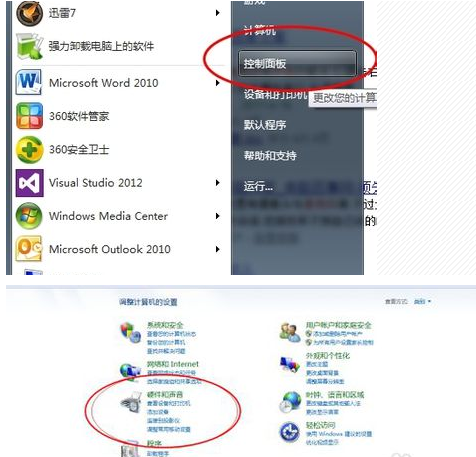
话筒没声音电脑图解2
方法3:打开声音的管理音频设备,点录制选项→内装麦克风→属性级别选项→麦克风的声音大小,进行调节。
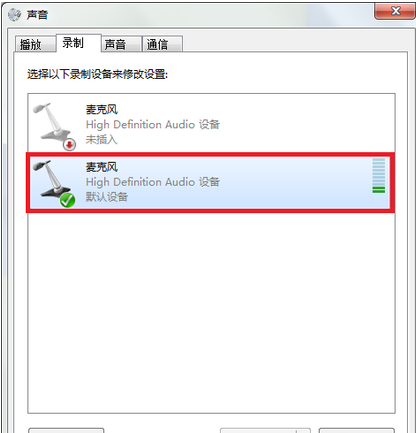
设置话筒声音电脑图解3
方法4:打开控制面板→添加新硬件→下一步,待搜寻完毕后,点“否,我尚未添加此硬件”,点下一步后。在出现的对话框中,选中“单击完成”,关闭计算机,重新启动再添加新硬件。
方法5:点开音量设置,选项→属性→混音器,选raeltek HD audio input,选项全勾上,确定,然后勾上麦克风音量的选项。
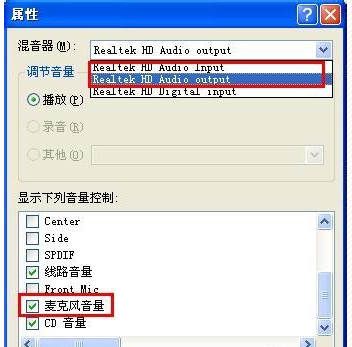
设置话筒声音电脑图解4
方法6:打开控制面板,找到语音识别,找到麦克风设置,将第一个麦克风设备点设为默认值。
方法7:进入bios设置,选择Advanced menu (高级选项菜单),再选择 Chipset (芯片设置),回车,再选择South Bridge Configuration (南桥芯片设置),回车,选 Front Panel Select (选择前置音频模式),回车,你可以看到两个选项 一个是AC97 另一个是 HD Audio 选择AC97,回车,选好后点 F10键保存,系统提问是否需要保存bios设置选Y,重新启动。
方法8:运行杀毒软件进行全面杀毒,排除中毒可能性。
方法9:重新装声卡驱动。
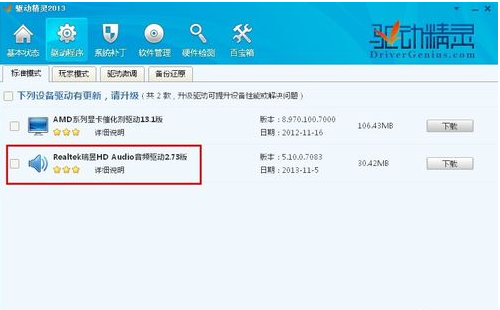
设置话筒声音电脑图解5
Copyright ©2018-2023 www.958358.com 粤ICP备19111771号-7